本教程适用版本:WPS 365 点击免费使用
我们在利用Word文档进行日常办公时,经常需要输入各种各样的文档,当我们从网站或者其他地方复制来文本的时候,通常因为网站的排版问题,导致粘贴后的文档显示很多空段,该如何批量的删除它们呢,今天我们就来教大家这个小技巧,一起来学习一下吧。
 Word批量删除文档间空段
首先,我们单击工具栏开始下的显示/隐藏段落标记,选择显示/隐藏段落标记。
Word批量删除文档间空段
首先,我们单击工具栏开始下的显示/隐藏段落标记,选择显示/隐藏段落标记。
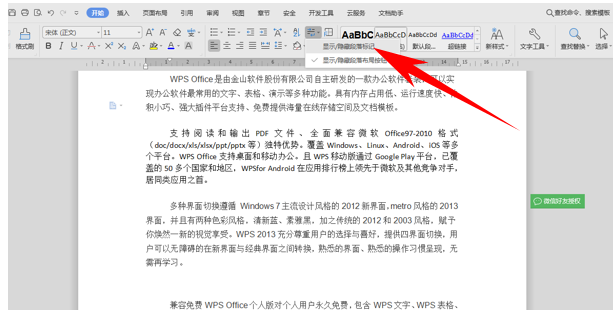 >>免费升级到企业版,赠超大存储空间
显示后,选中文本,我们单击工具栏开始下的文字工具,在下拉菜单下选择删除空段。
>>免费升级到企业版,赠超大存储空间
显示后,选中文本,我们单击工具栏开始下的文字工具,在下拉菜单下选择删除空段。
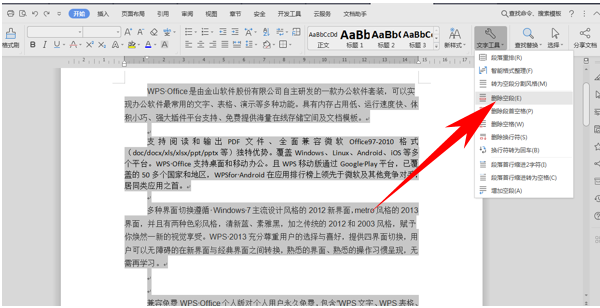 >>免费升级到企业版,赠超大存储空间
删除后我们看到文本之间的空段就已经消失了,如下图所示。
>>免费升级到企业版,赠超大存储空间
删除后我们看到文本之间的空段就已经消失了,如下图所示。
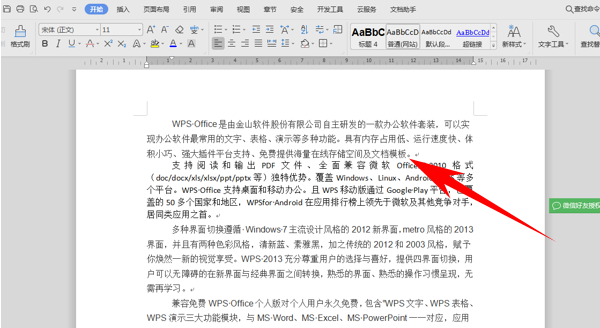 >>免费升级到企业版,赠超大存储空间
那么,在Word文档中,批量删除文档间空段的方法,是不是非常简单呢,你学会了吗?
>>免费升级到企业版,赠超大存储空间
那么,在Word文档中,批量删除文档间空段的方法,是不是非常简单呢,你学会了吗?

